Memperbaiki Error 0x80090017 Windows Update di Windows 10/11
Error code 0x80090017 yang terjadi saat mengupdate Windows ini biasanya terjadi jika Windows update component tidak didownload dengan benar atau rusak. Jika error 0x80090017 Windows Update terus mengganggu anda, maka artikel ini dapat membantu anda. Anda dapat mengikuti beberapa solusi sederhana untuk membantu memperbaiki error ini.
Memperbaiki Error 0x80090017 Windows Update
Untuk memperbaiki error 0x80090017 Windows Update, reset update component dan coba install update secara manual. Mari kita lihat semua solusi secara terperinci.
1. Jalankan Windows Update Troubleshooter
Untuk membantu memperbaiki masalah terkait update di Windows, system operasi ini dilengkapi dengan utilitas bawaan yang disebut Windows Update Troubleshooter. Troubleshooter ini dapat mescan dan memperbaiki error terkait update secara otomatis. Berikut ini adalah langkah-langkah untuk menjalankan Windows Update Troubleshooter.
Di Windows 10:
- Buka Settings Windows dengan menekan tombol Win + I.
- Di jendela Settings, pilih Update & Security di jendela Settings.
- Selanjutnya pilih Troubleshoot di panel kiri dan klik Additional troubleshooters di panel kanan.
- Di halaman berikutnya, klik Windows Update diikuti dengan mengklik Run the troubleshooter untuk membuka troubleshooter.
- Jendela troubleshooter akan terbuka. Ikuti petunjuk yang di tampilkan dan biarkan proses troubleshooter berjalan hingga selesai.
Di Windows 11:
- Buka Settings Windows dengan menekan tombol Win + I.
- Di jendela Settings, klik System di panel kiri dan kemudian klik Troubleshoot di panel kanan.
- Di halaman berikutnya, klik Other troubleshooters di panel kanan.
- Selanjutnya di panel kanan, klik Run di samping Windows Update untuk membuka jendela troubleshooter.
- Troubleshooter akan melakukan tugasnya. Biarkan hingga selesai.
2. Reset Windows Update Component
Salah satu alasan mengapa terjadi error 0x80090017 adalah karena Windows update component yang rusak. Windows Update Component ini berisi file cache yang berfungsi sebagai gudang dan membantu dalam instalasi update.
Untuk menyelesaikan masalah ini, anda dapat mencoba mereset Windows update component di system anda. Anda juga dapat menggunakan Reset Windows Update Tool untuk meresetnya secara otomatis. Atau anda dapat mengikuti langkah-langakah berikut ini untuk melakukannya.
- Tekan tombol Win + R, kemudian ketik cmd dan tekan Ctrl + Shift + Enter untuk membuka Command Prompt dengan hak administrator. Atau anda dapat membuka Windows Terminal dengan hak admin dan memilih Command Prompt.
- Di jendela Command Prompt, masukan perintah berikut ini satu per satu sambil menekan Enter.
- Setelah semua perintah dijalankan, restart komputer anda untuk melihat apakah update telahberhasil diinstall.
- Tekan tombol Win + R, kemudian ketik services.msc dan tekan Enter untuk membuka Services Windows.
- Di jendela Services, temukan service Windows Update di panel kanan.
- Selanjutnya, klik kanan pada service Windows Update dan pilih Restart.
- Anda juga perlu memastikan Startup type dari service Windows Update di atur ke Automatic.
- Untuk itu, klik dobel pada service Windows Update.
- Di jendela properties service, pastikan Startup type dari service Windows Update di atur ke Automatic. Jika tidak, maka gunakan menu dropdown untuk mengubahnya ke Automatic.
- Setelah itu, klik Apply dan OK untuk menyimpan pengaturan anda.



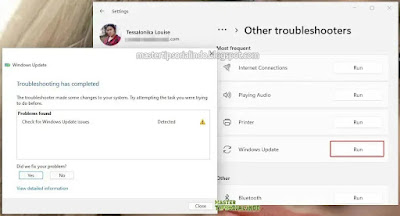
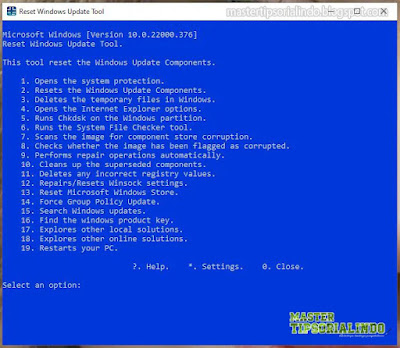






Post a Comment for "Memperbaiki Error 0x80090017 Windows Update di Windows 10/11"